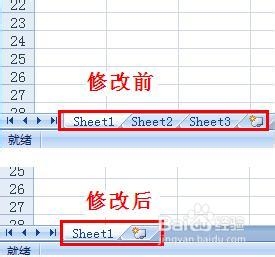1、在Excel程序界面找到球形标志,如下图:

2、点击球形标志后,选择弹出菜单右下方的“Excel选项”按钮,如图标红处:
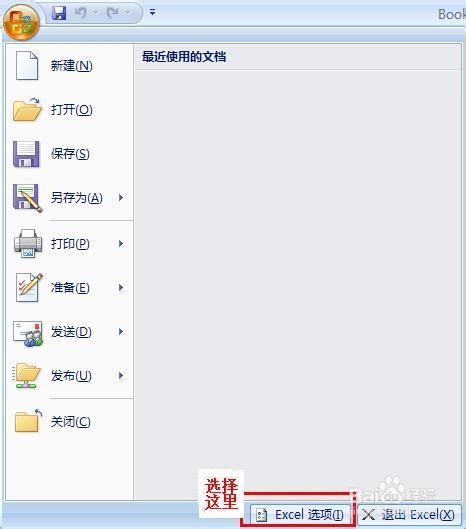
3、在弹出的菜单中选择“常用”选项,如图标红处:
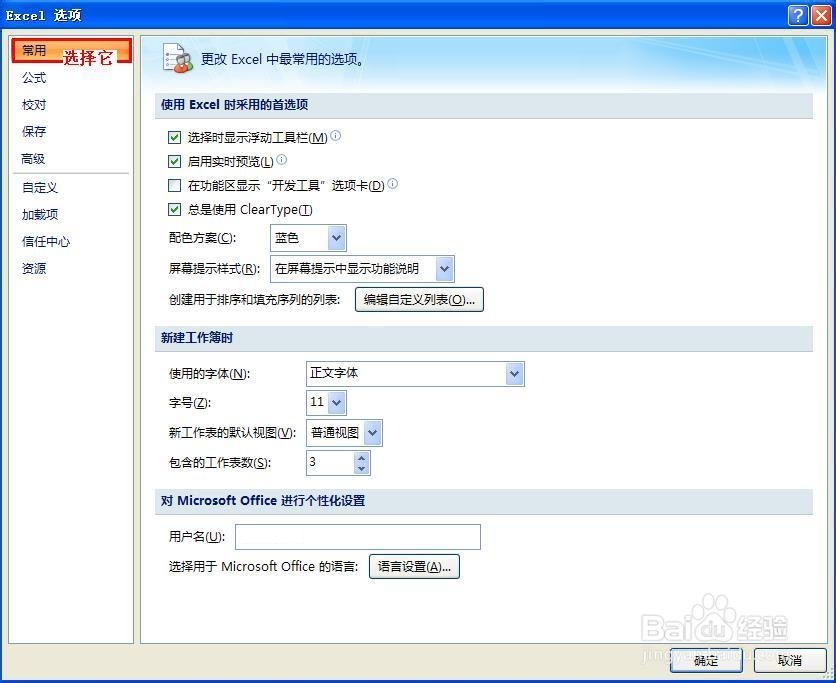
4、在右侧的选项中找到“新建工作簿时”区域,如图标红处:
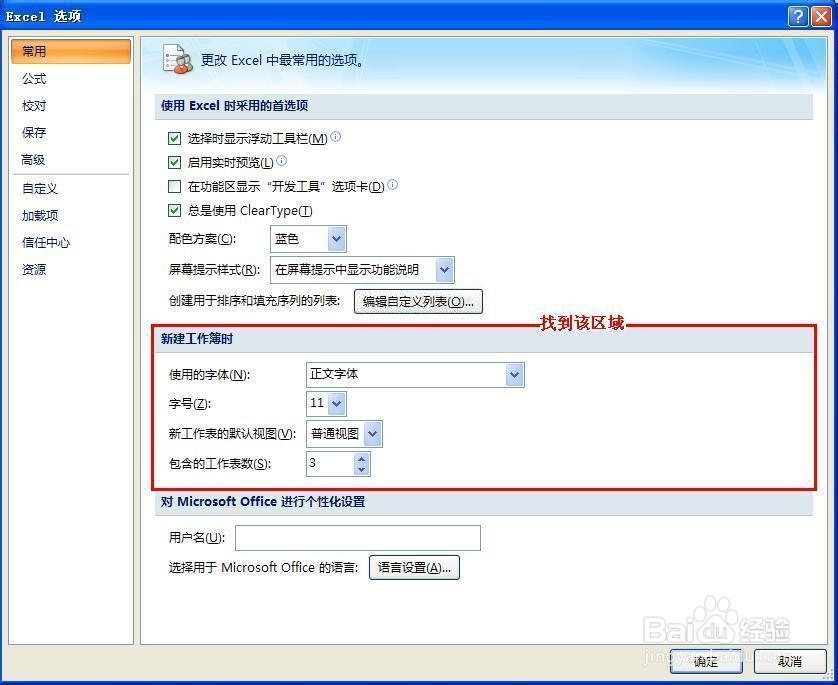
5、在该区域有一项为“包含的工作表数”选项,修改后面工作表个数就可以了。如图标红处:
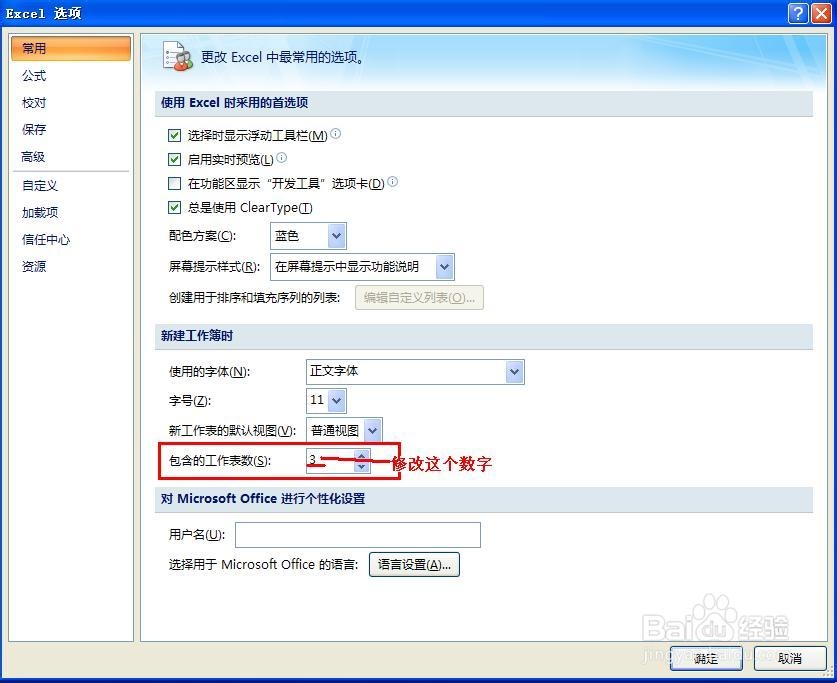
6、如将上面的数字“3”改为“1”后,结果比较如下图:
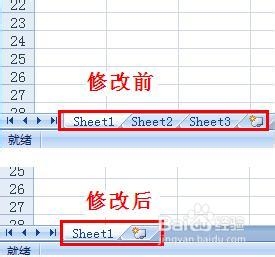
时间:2024-10-13 02:29:43
1、在Excel程序界面找到球形标志,如下图:

2、点击球形标志后,选择弹出菜单右下方的“Excel选项”按钮,如图标红处:
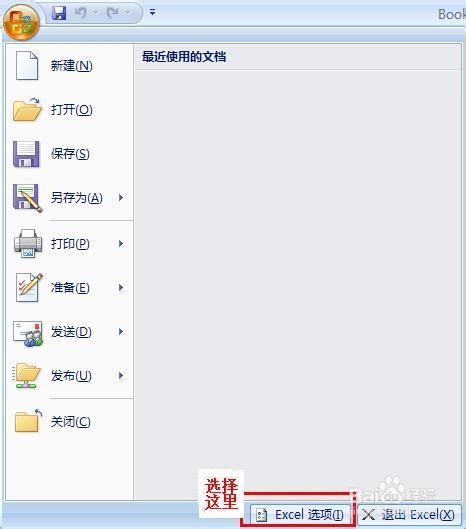
3、在弹出的菜单中选择“常用”选项,如图标红处:
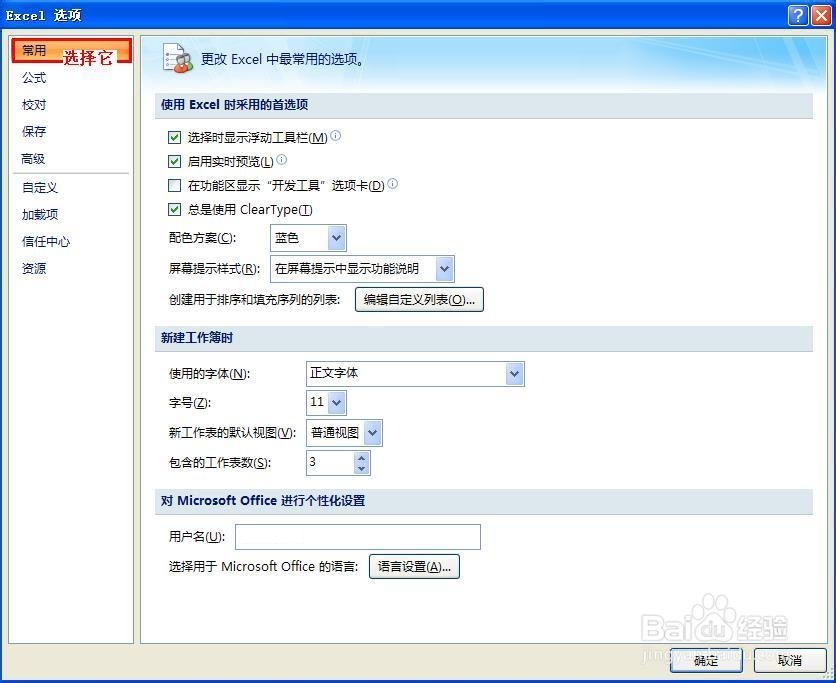
4、在右侧的选项中找到“新建工作簿时”区域,如图标红处:
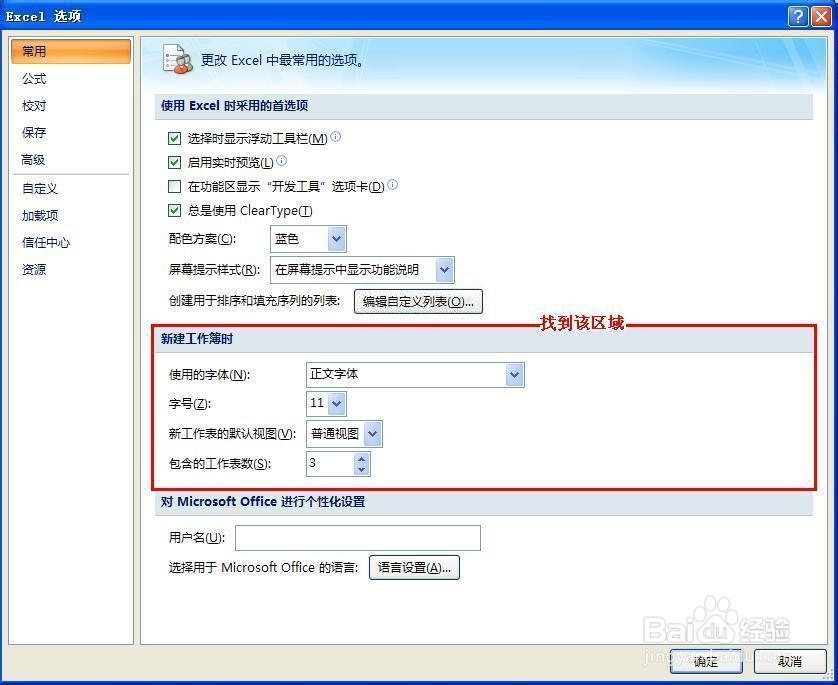
5、在该区域有一项为“包含的工作表数”选项,修改后面工作表个数就可以了。如图标红处:
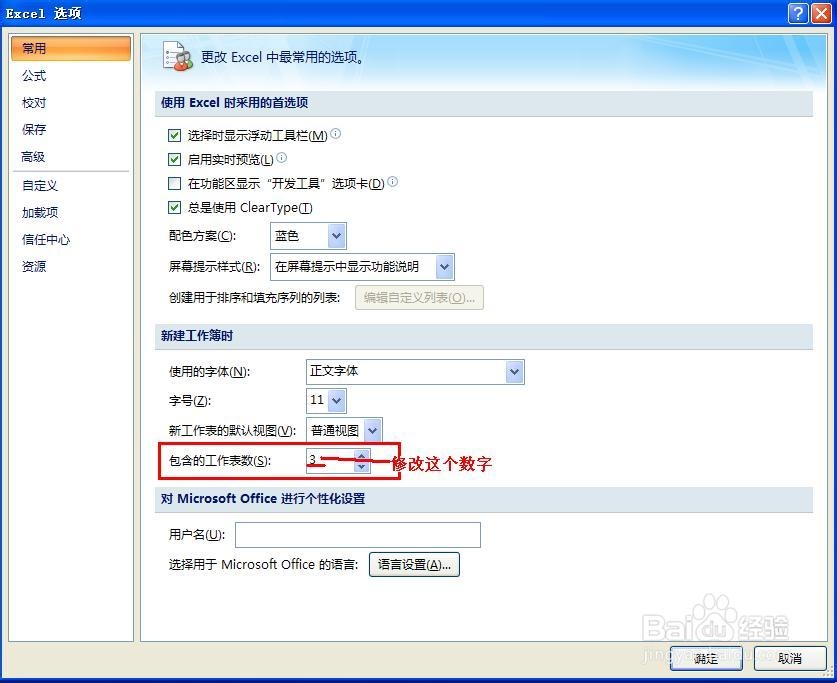
6、如将上面的数字“3”改为“1”后,结果比较如下图: